全网唯一解决此BUG的文章!!!
花了我好几天时间,搜到我这篇文章你们就偷着乐吧
你是否碰到了以下几种问题?
- 错误模块路径: C:\Windows\Microsoft.NET\Framework\v4.0.30319\clr.dll
- Framework 版本: v4.0.30319 .NET 运行时中出现内部错误,进程终止 位于 IP 71BE9E2C (71B80000),退出代码为 80131506。
- 4.0.30319 说明(71B80000),退出代码为 80131506。
- 这台计算机中已经安装了 .NET Framework 4.5.2 或版本更高的更新
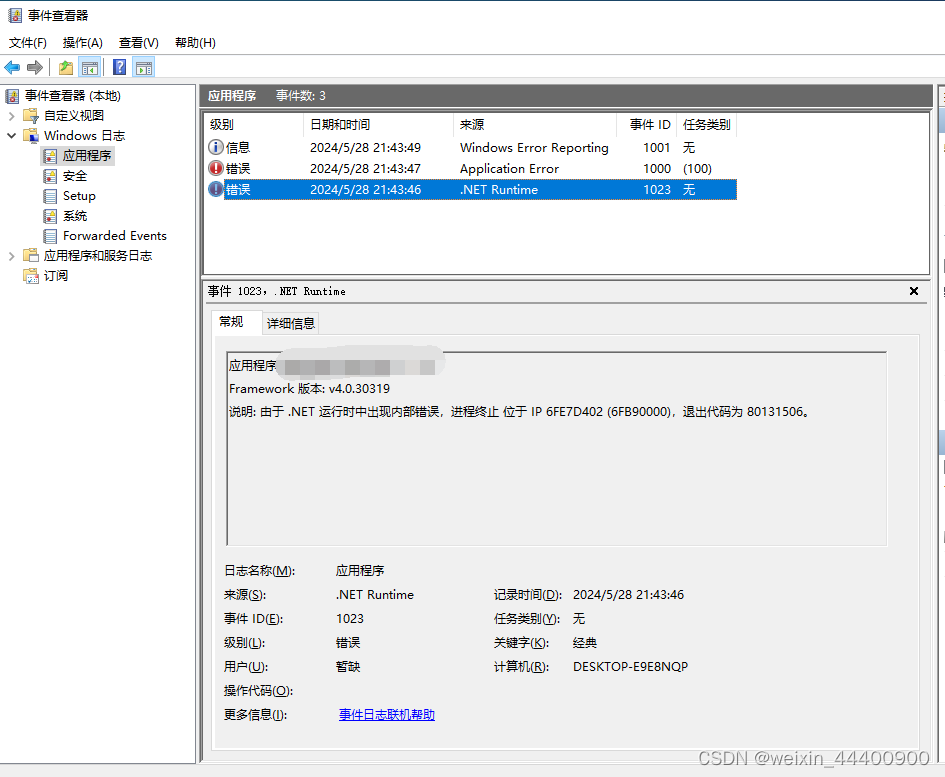
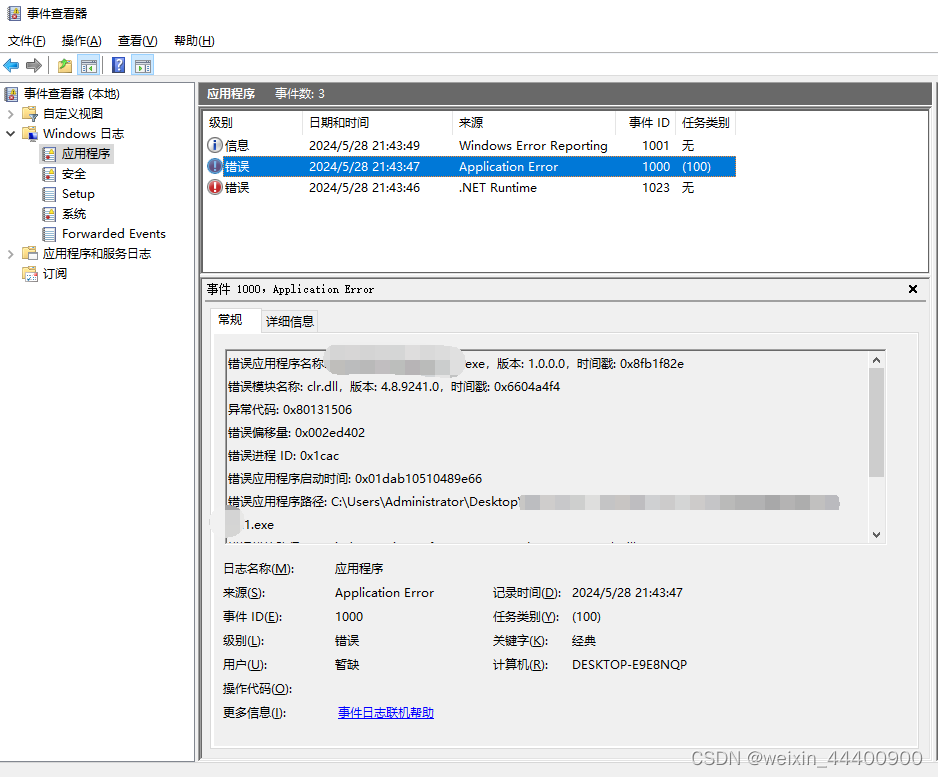
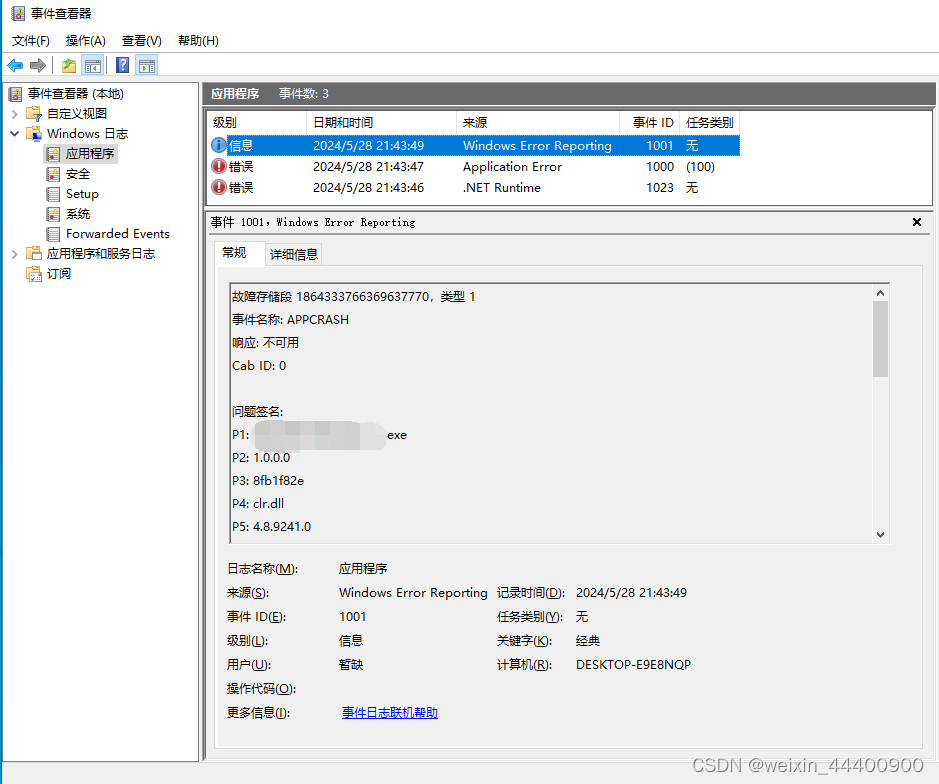
顺便提一句,有个贼坑爹的点是win10系统的.net4.0环境是系统自带的,所以你无法卸载或重装来解决此类BUG(现在明白为什么某些教程里叫你在控制面板-程序卸载里修复都是win7系统的截图了吼)
先说原因
Windows系统.net环境被破坏,可能是由于某些程序或恶意软件导致,或是你自己对.net环境做过修改(结合网络搜索结果和我下面的解决办法猜测的,不一定准确)
解决思路
在虚拟机里安装一个win10系统,将里面的正常的.net环境(C:\Windows\Microsoft.NET
)替换到你的系统中,记得操作前先打个压缩包备份。
具体操作
1、首先将你C:\Windows\Microsoft.NET\文件夹的所有者修改为你当前用户,我的是administrator。
右键Microsoft.NET,点击【安全】-【高级】
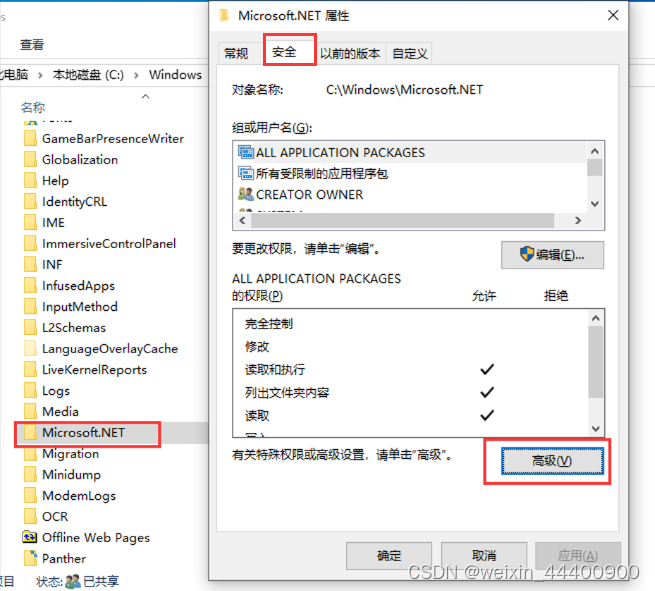
【更改】

【高级】

【立刻查找】-【Administrators】-【确定】

【替换子容器和对象的所有者】-【应用】-【确定】

2、修改当前用户权限。
【编辑】
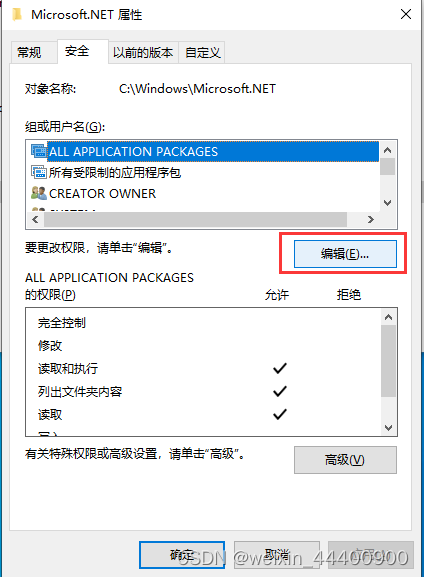
【Administrators】-【完全控制-允许】-【确定】
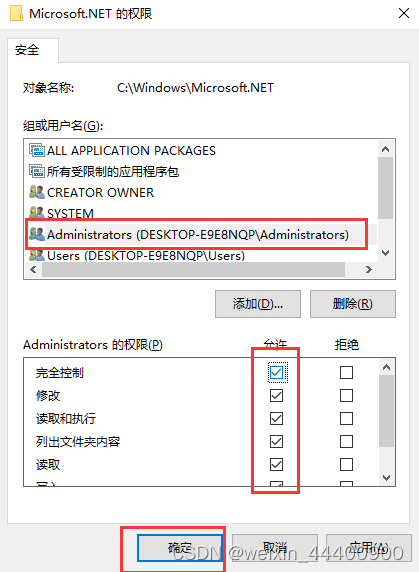
3、重启电脑
4、删除C:\Windows\Microsoft.NET\文件夹
问题1:提示【你需要来自 Administrators 的权限才能对此文件夹进行更改】,使用360强力删除。
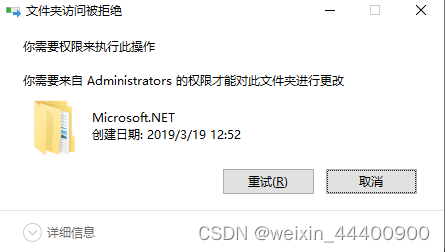
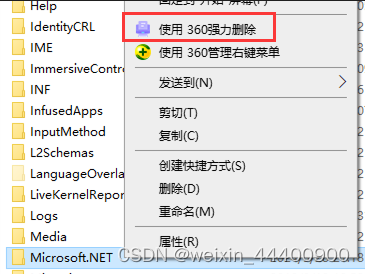
问题2:提示【操作无法完成,因为其中的文件夹或文件已在另一程序中打开】,直接重命名为Microsoft.NET1。
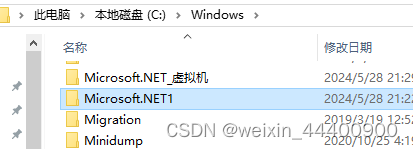
5、将虚拟机打包的Microsoft.NET文件夹复制到物理机中,问题解决!!!

出于安全考虑可以将Microsoft.NET文件夹的所有者和权限再改回去,但要改回TrustedInstaller还挺麻烦,不改也能正常用。